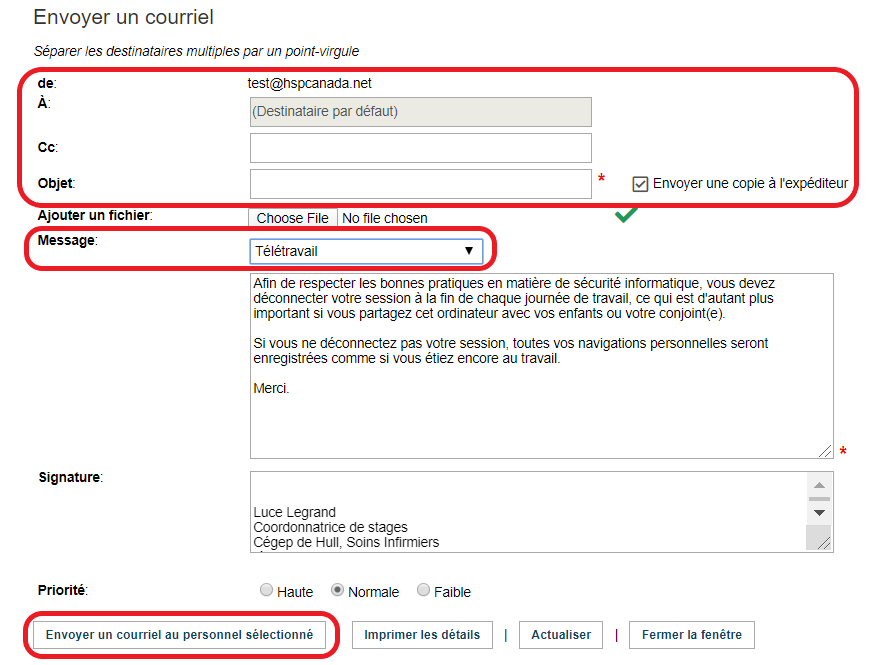Messages de courriel personnalisés pour CD et CR
Guide concernant les organismes demandeurs et receveurs (GCOD GCOR)
Sommaire:
Simplifier vos besoins de communication en utilisant des messages personnalisés qui peuvent être envoyés individuellement ou en masse.
- Par exemple: Le Coordonnateur demandeur peut envoyer des courriels en masse aux enseignants et le Coordonnateur receveur peut faire de même pour les agents de destination.
|
Créer le message:
Dans le menu Configuration > Maintenance > Personnel: sélectionner votre profil:
- Afficher l'icône de votre profil

- Sélectionner l'onglet ''Général''
- Cliquer le sous-lien ''Courriels''
- Cliquer sur l'icône ''Ajouter'' afin d'ajouter un nouveau message.
|
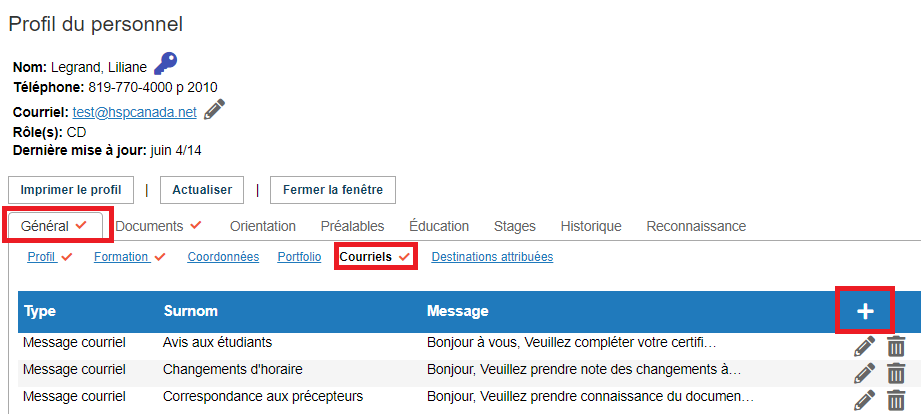
|
- Indiquer l'objet de votre message dans la section "Surnom"
- Taper le contenu de votre message dans la section Message
- Cliquer ''Sauvegarder''.
|

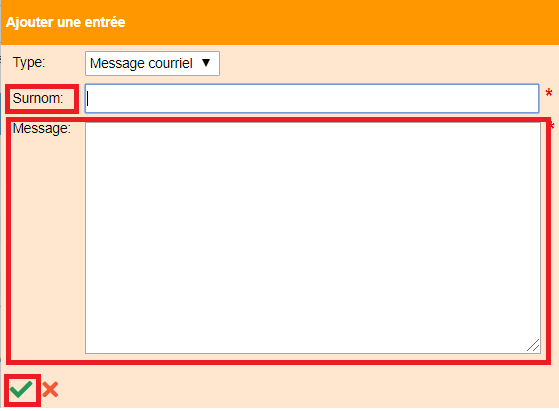
|
|
Utiliser et envoyer votre message courriel:
- Sélectionner les noms de vos destinataires dans le menu de Maintenance: Personnel, tel que des enseignants (CD) ou des agents de destination (CR)
- Dans le menu déroulant de l'Action, sélectionner ''Créer un courriel''
- Cliquer ''Soumettre''
- L'écran Envoyer un courriel s'ouvre (si la fenêtre ne s'ouvre pas, vérifier les paramètres de votre navigateur d'Internet car il se peut qu'il bloque les fenêtres contextuelles)
- Ajouter les destinataires en copie; c'est une bonne idée de vous ajouter en copie
- Ajouter un Objet
- Vous pouvez ajouter un fichier au besoin. ATTENTION: Vous devrez cliquer sur le crochet vert
 après avoir choisi votre fichier afin qu'il soit joint au message. après avoir choisi votre fichier afin qu'il soit joint au message.
- Vous avez le choix de choisir un message personnalisé ou vous pouvez taper le contenu de votre message directement
- Cliquer sur ''Envoyer un courriel au personnel sélectionné''.
|


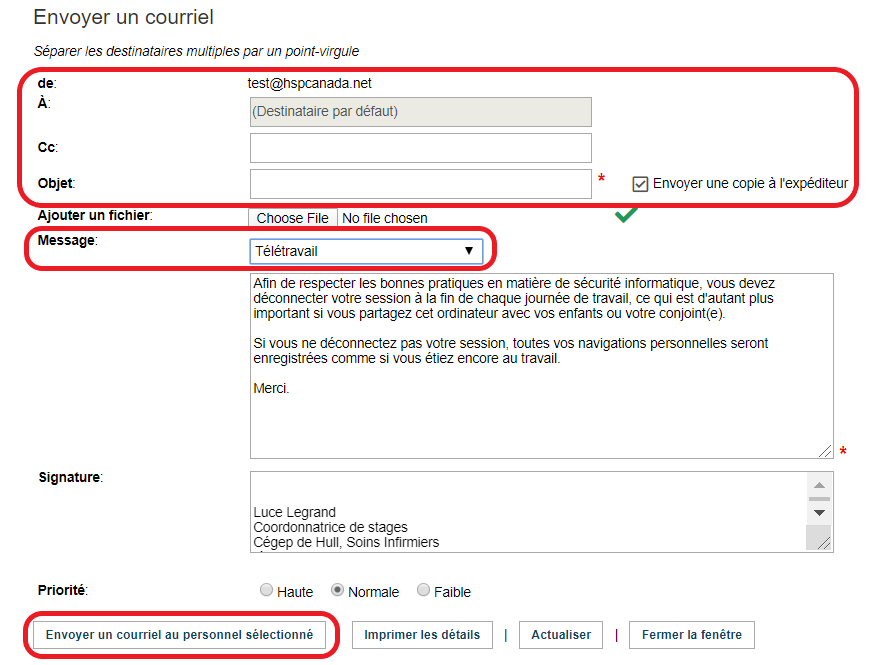
|


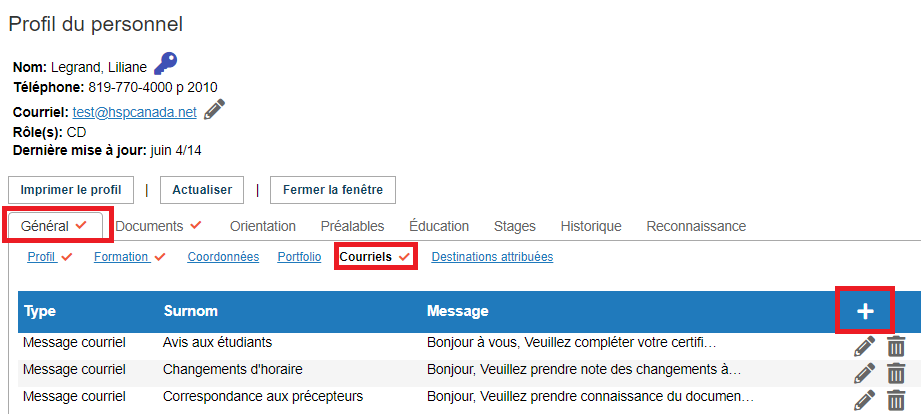

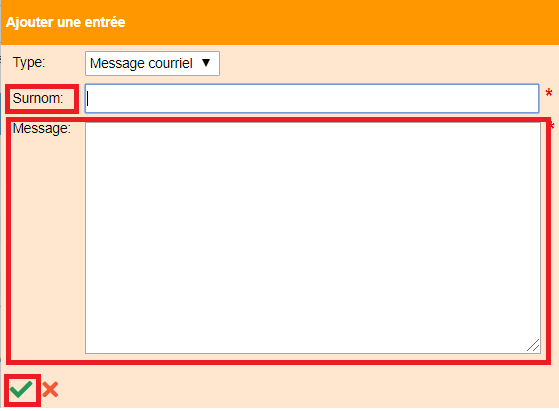
 après avoir choisi votre fichier afin qu'il soit joint au message.
après avoir choisi votre fichier afin qu'il soit joint au message.